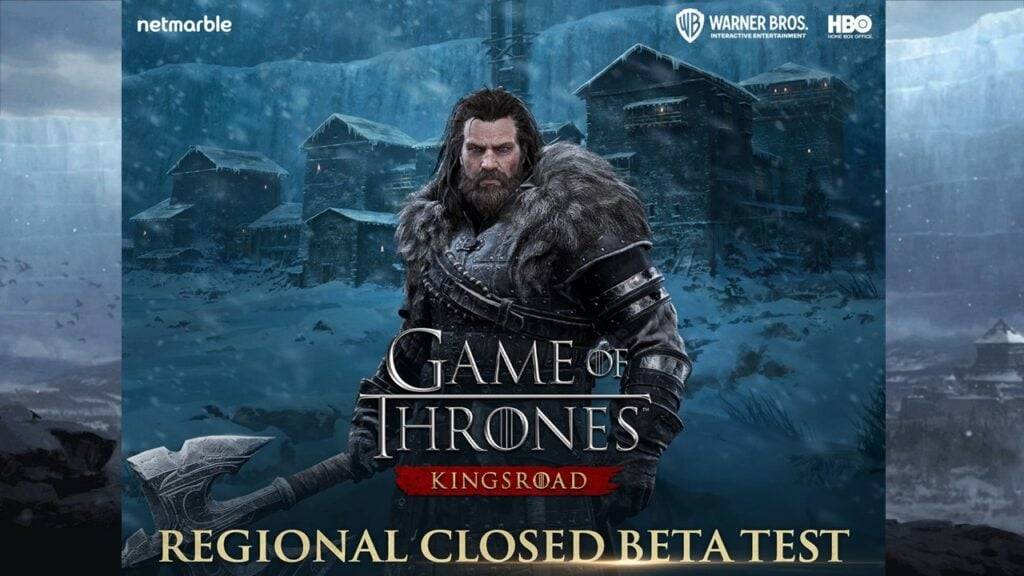Ce guide détaille comment installer et jouer à des jeux Sega Game Gear sur votre jeu de vapeur en utilisant EMUDECK, améliorant les performances avec Decky Loder et Power Tools.
Liens rapides
- avant d'installer EMUDECK
- Installation d'Embudeck sur le pont de vapeur
- Transférer des ROM de Game Gear et utiliser Steam Rom Manager
- Résolution des œuvres d'art manquant dans EMUDECK
- jouer à des jeux de jeu de jeu sur le pont Steam
- Installation du chargeur decky sur le pont de vapeur
- Installation du plugin Power Tools
- Dépannage Decky Loader après une mise à jour de la pont Steam
The Sega Game Gear, une console portable pionnière, trouve désormais une nouvelle maison sur le pont Steam grâce à Emudeck. Ce guide offre une procédure pas à pas complète. Les mises à jour récentes recommandent des outils électriques via Decky Loader pour des performances optimales.
avant d'installer EMUDECK
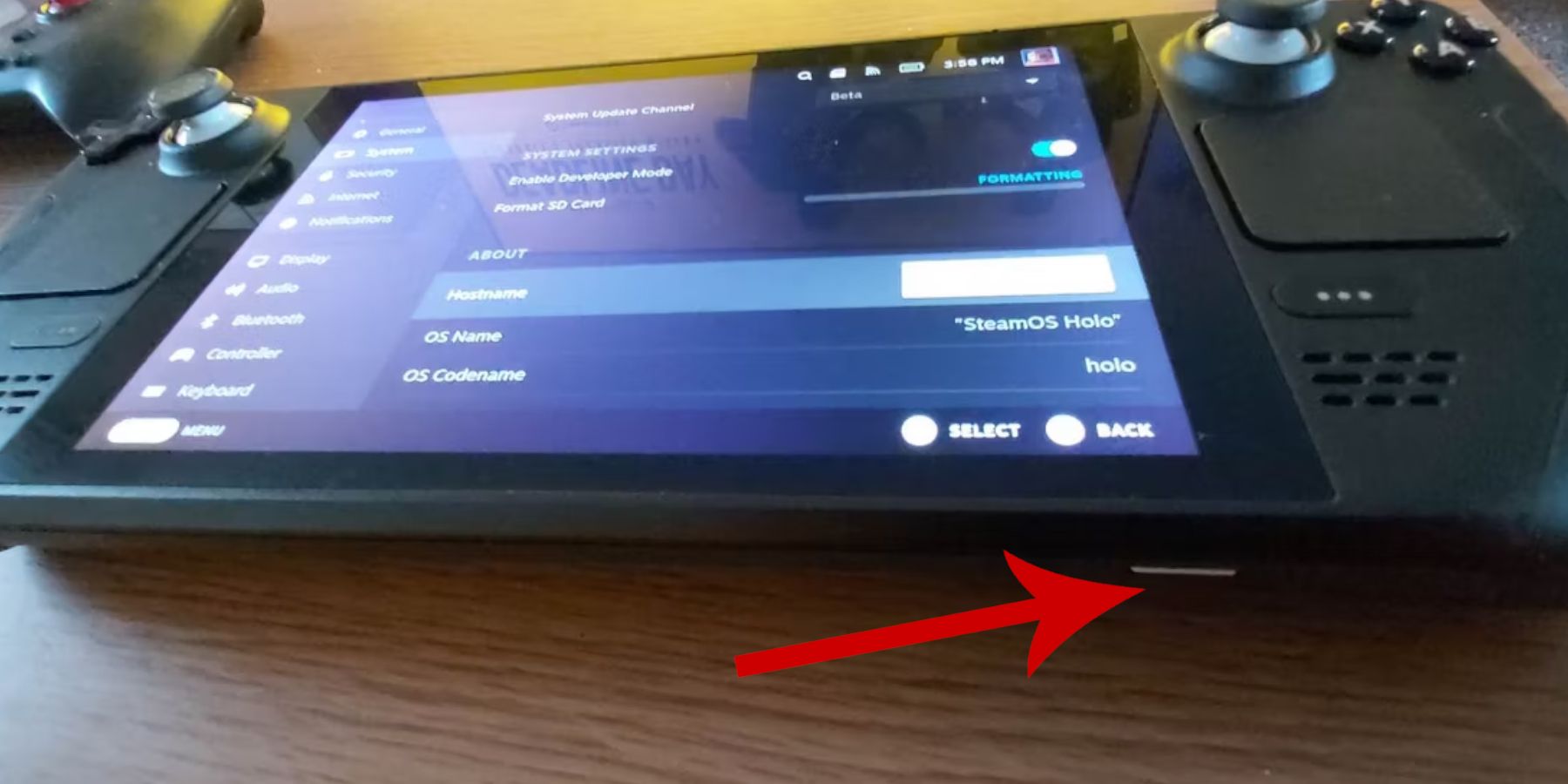 Préparez votre pont de vapeur:
Préparez votre pont de vapeur:
Activer le mode développeur: Accédez à Steam> Système> Paramètres système> Activer le mode développeur. Redémarrez votre deck Steam après avoir activé le débogage à distance CEF dans le menu du développeur> Divers.
Éléments essentiels: Une carte microSD A2 (ou le disque dur externe connecté via le quai) pour le stockage des ROM et des émulateurs est fortement recommandé. Un clavier et une souris simplifient les transferts de fichiers et la gestion des œuvres d'art. N'oubliez pas d'obtenir légalement vos Roms de Game Gear.
Installation d'Embudeck sur le pont de vapeur
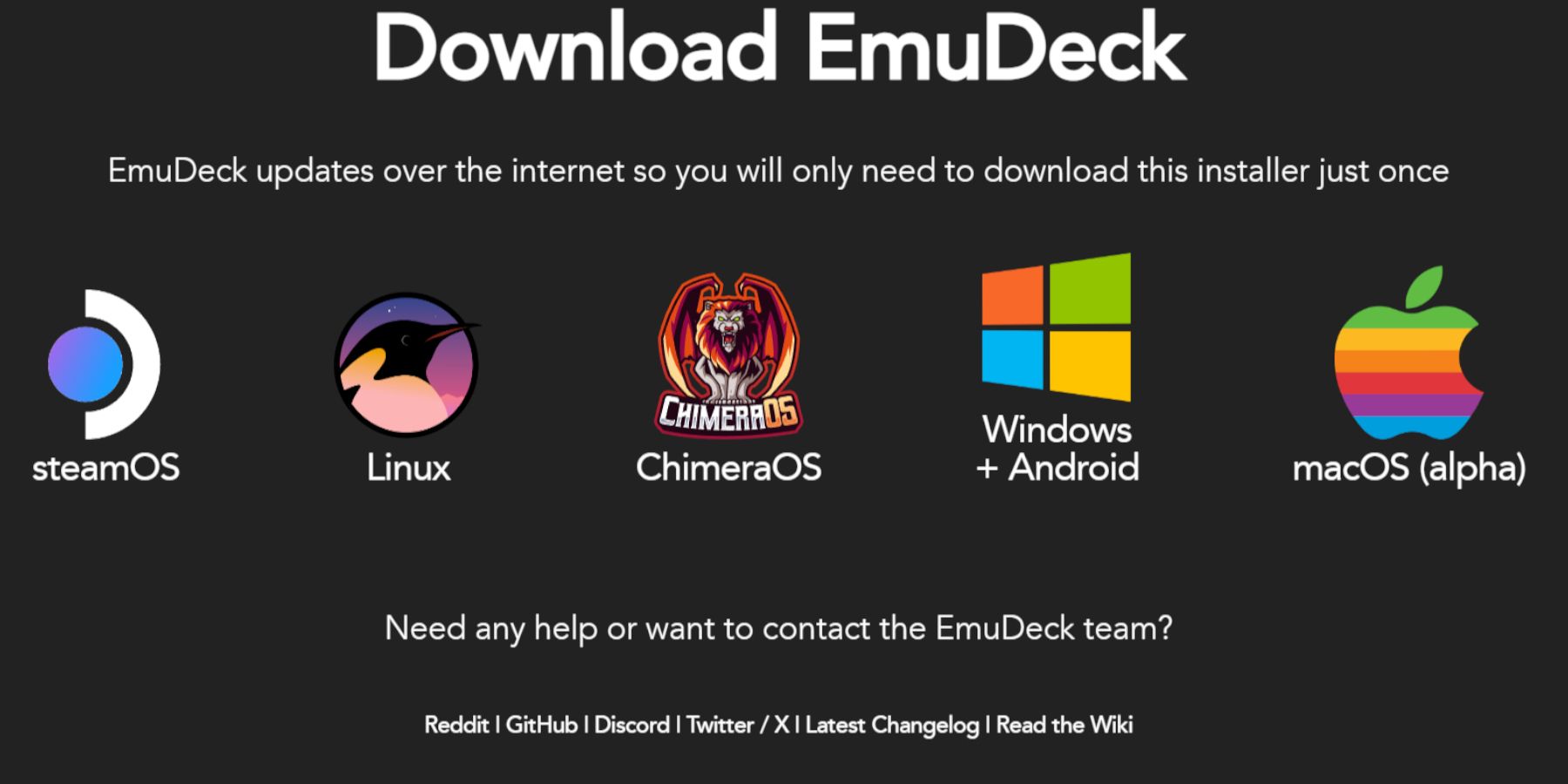 Get Emudeck Running:
Get Emudeck Running:
- Passer au mode de bureau (bouton Steam> Alimenter> Passer au bureau).
- Téléchargez EMUDECK sur son site officiel.
- Choisissez la version SteamOS et "Installation personnalisée".
- Sélectionnez votre carte SD comme emplacement d'installation principal.
- Choisissez les émulateurs souhaités (rétroarch, station d'émulation, gestionnaire de la rom de vapeur recommandé).
- Activer "Auto Save" et terminer l'installation.
Paramètres rapides
Configurer les paramètres rapides d'EMUDECK: Activer la vague automatique, la correspondance de mise en page du contrôleur, définir Sega Classic AR sur 4: 3 et activer les ordinateurs de poche LCD.
Transférer des ROM de Game Gear et utiliser Steam Rom Manager
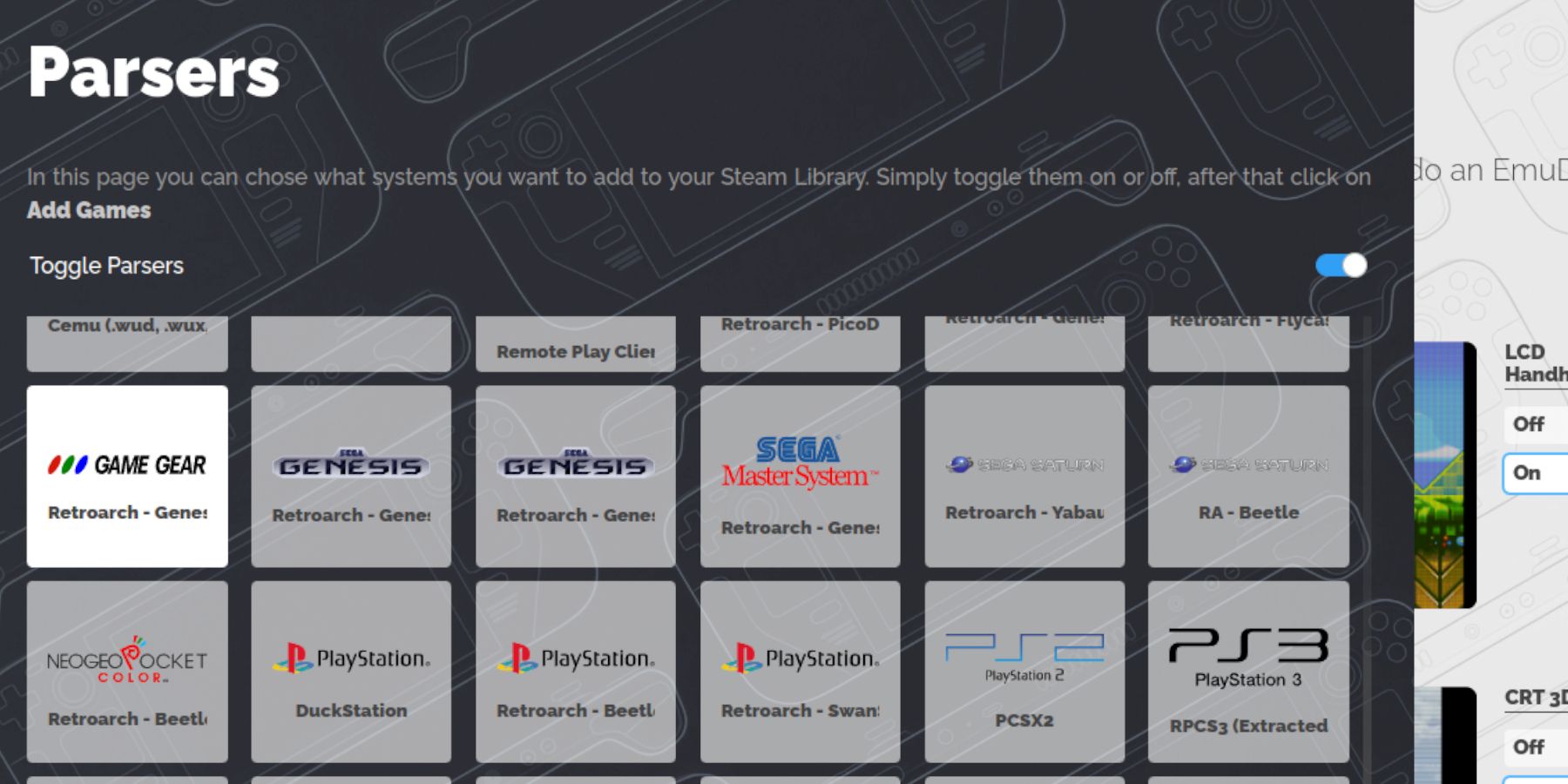 Ajout de vos jeux:
Ajout de vos jeux:
Transférer les ROMS: Naviguez vers Primary > Emulation > ROMs > gamegear dans Dolphin File Manager et transférez vos roms.
STEAM ROM Manager: Ouvrir EMUDECK, lancer Steam Rom Manager, sélectionner Game Gear, ajouter vos jeux, les analyser, vérifier les illustrations et enregistrer sur Steam.
Résolution des illustrations manquantes dans EMUDECK
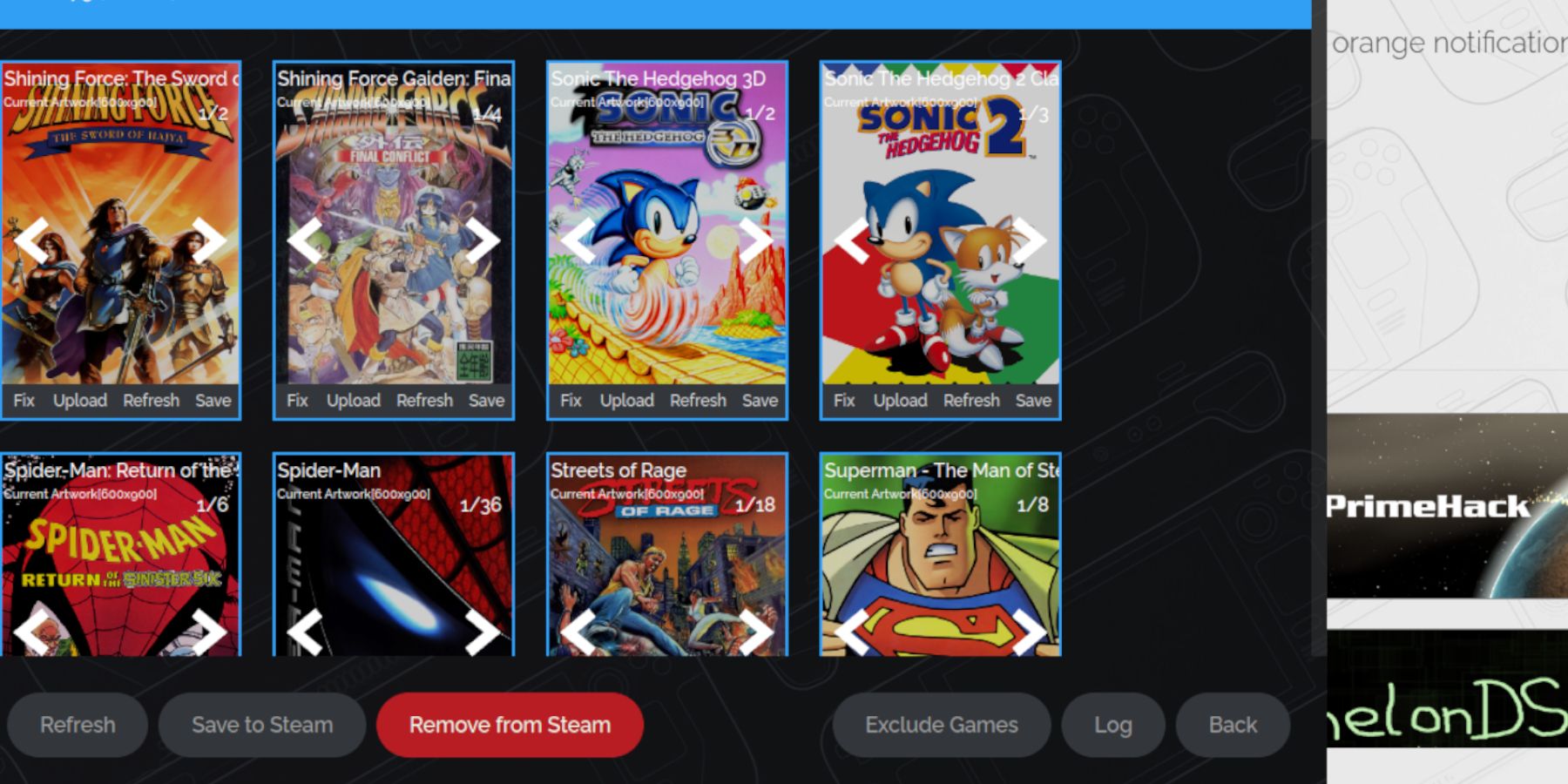 Fixation des problèmes d'œuvres d'art:
Fixation des problèmes d'œuvres d'art:
Utilisez la fonction "Fix" dans Steam ROM Manager pour rechercher et remplacer les illustrations manquantes ou incorrectes. Assurez-vous que les noms de fichiers ROM ne contiennent pas de chiffres avant le titre du jeu, car cela peut interférer avec la détection des œuvres d'art. Téléchargez manuellement les illustrations manquantes via le dossier des photos si nécessaire.
jouer à des jeux de jeu de jeu sur le pont Steam
Lancez vos jeux Game Gear à partir de la bibliothèque de votre jeu de vapeur> Collections> Game Gear.
Paramètres de performances: Pour éviter le ralentissement, ajustez les paramètres de performances du jeu (bouton QAS> Performance) à 60 ips, en permettant le profil par jeu.
Installation du chargeur decky sur le pont de vapeur
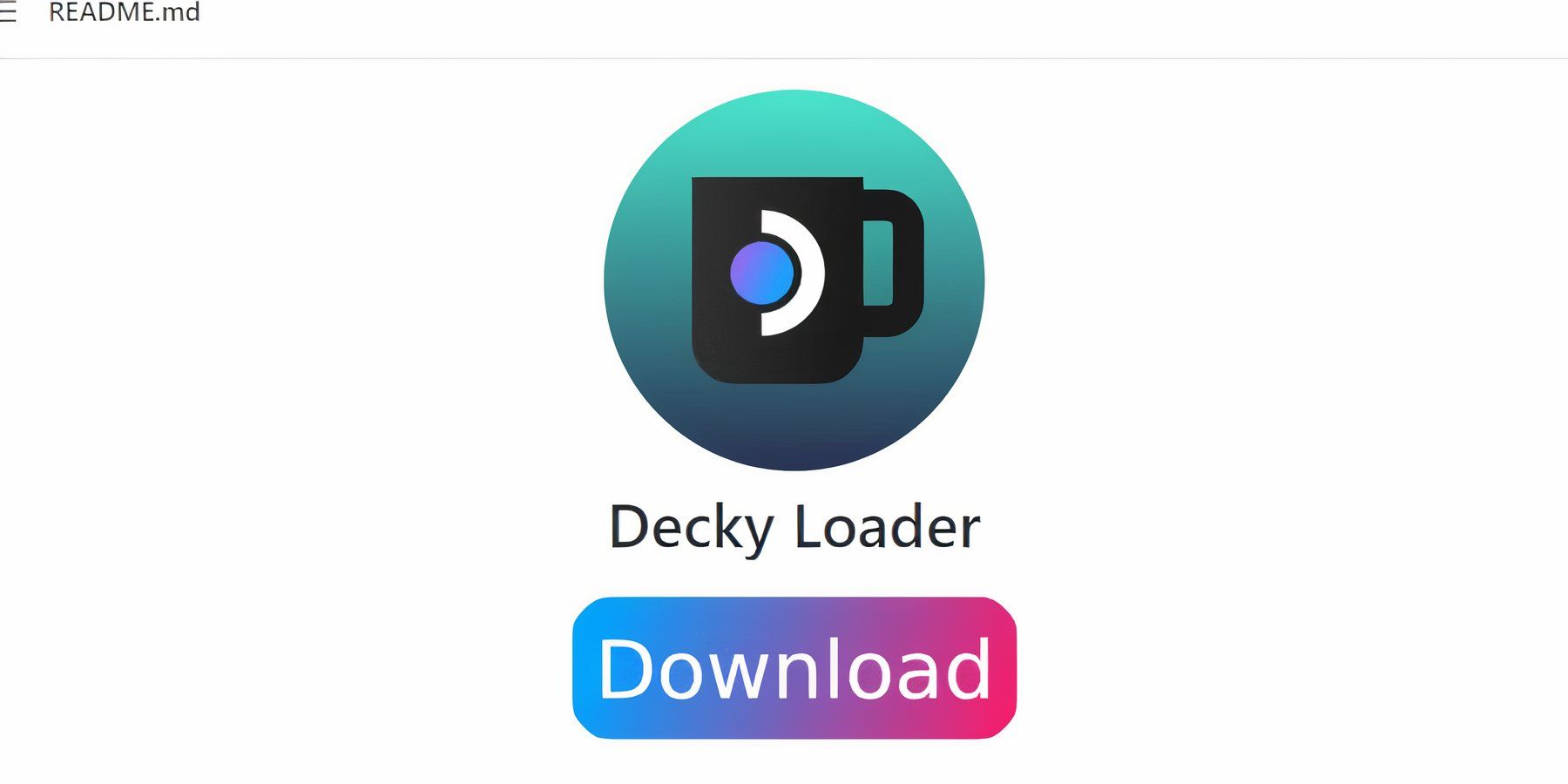 Installation du chargeur decky:
Installation du chargeur decky:
- Passez en mode de bureau.
- Télécharger Decky Loader depuis sa page GitHub.
- Exécutez le fichier téléchargé et choisissez "Installation recommandée" "
- Redémarrez votre deck Steam en mode jeu.
Installation du plugin Power Tools
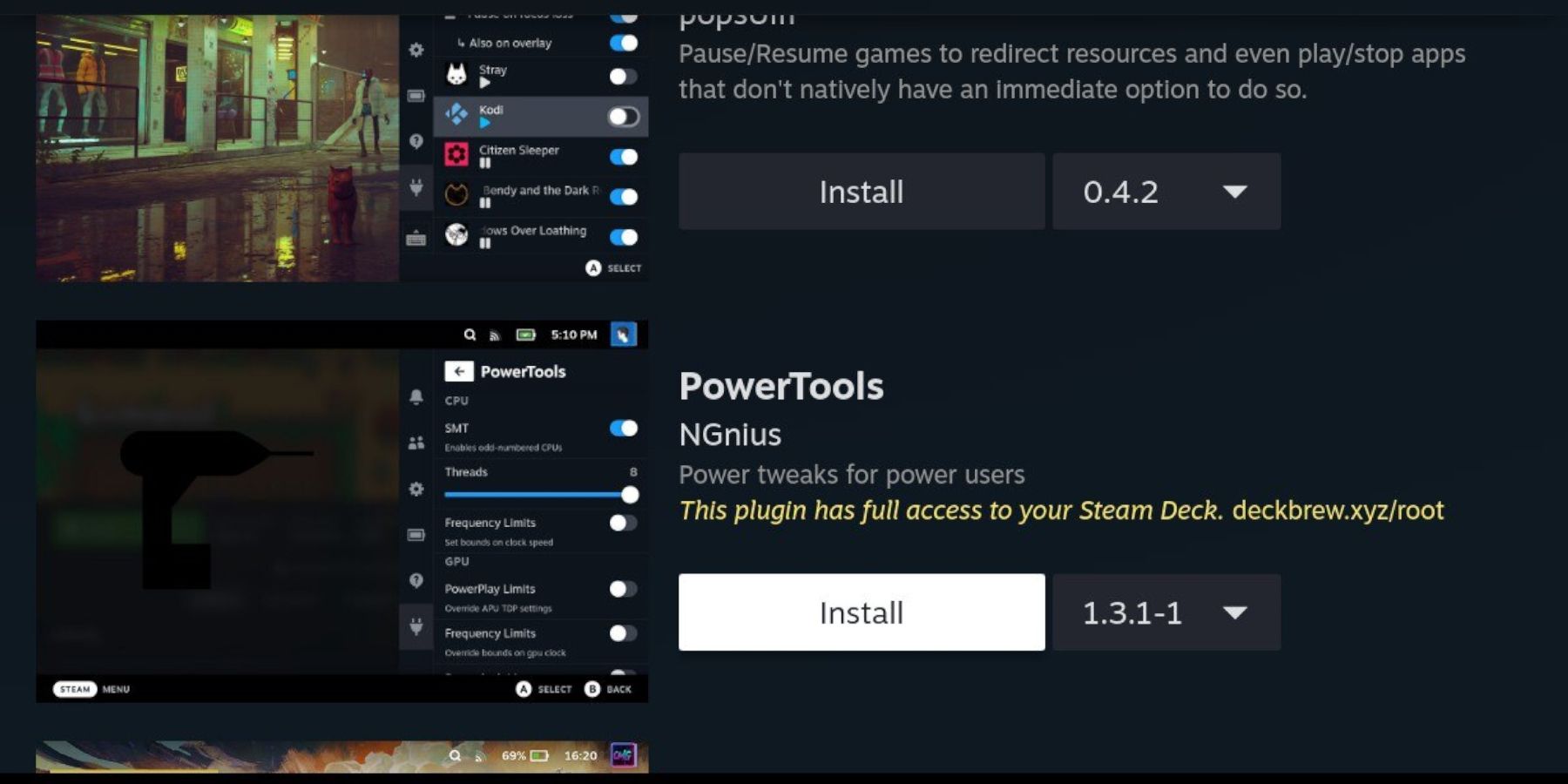 Ajout d'outils électriques:
Ajout d'outils électriques:
- Accédez au chargeur decky via le bouton QAM.
- Ouvrez le magasin Decky et installez le plugin Power Tools.
- Configurer les outils électriques (désactiver les SMT, définir les threads sur 4, ajustez la fréquence de l'horloge du GPU au besoin).
Dépannage Decky Loader après une mise à jour de pont Steam
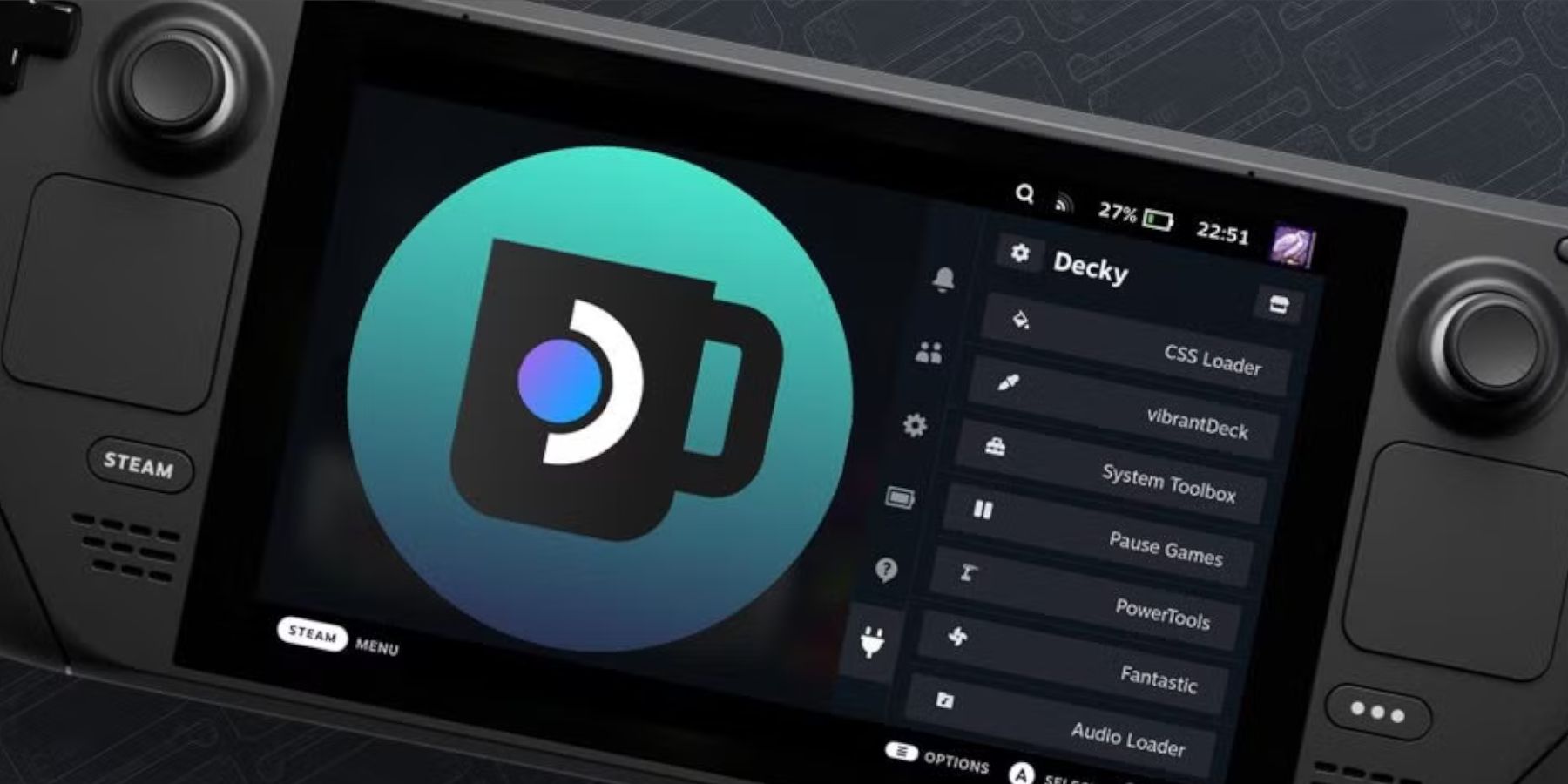 Restaurer le chargeur decky:
Restaurer le chargeur decky:
Après une mise à jour de pont Steam, réinstallez le chargeur Decky à partir de sa page GitHub à l'aide de l'option "EXECUTE" (évitez "ouvrir" pour préserver les paramètres). Entrez votre mot de passe sudo lorsque vous y êtes invité.
 Profitez de vos jeux Game Gear sur votre jeu de vapeur!
Profitez de vos jeux Game Gear sur votre jeu de vapeur!